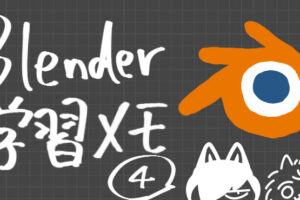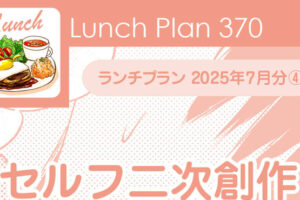例の如く自分用のメモ書きで全然面白くないと思うので、
読まなくて大丈夫です〜!
既にBlender使える先輩方は生あたたかく見守って頂けると幸いです。
前回↓
Blender学習 DAY210
2022.6.26.sun.
作業時間:10分
新しいチュートリアル動画。雲のモデリング。

影の部分とかなんか変だけど気にしない気にしない。
メモ
・雲のもこもこの作り方
(1)
ICOスフィアを長方形に変形させてからサブディビジョンサーフェスをかける。(数値はどちらも3)
(2)
モディファイアーのディスプレイスを追加。強さを「-0.5」に変えておく。
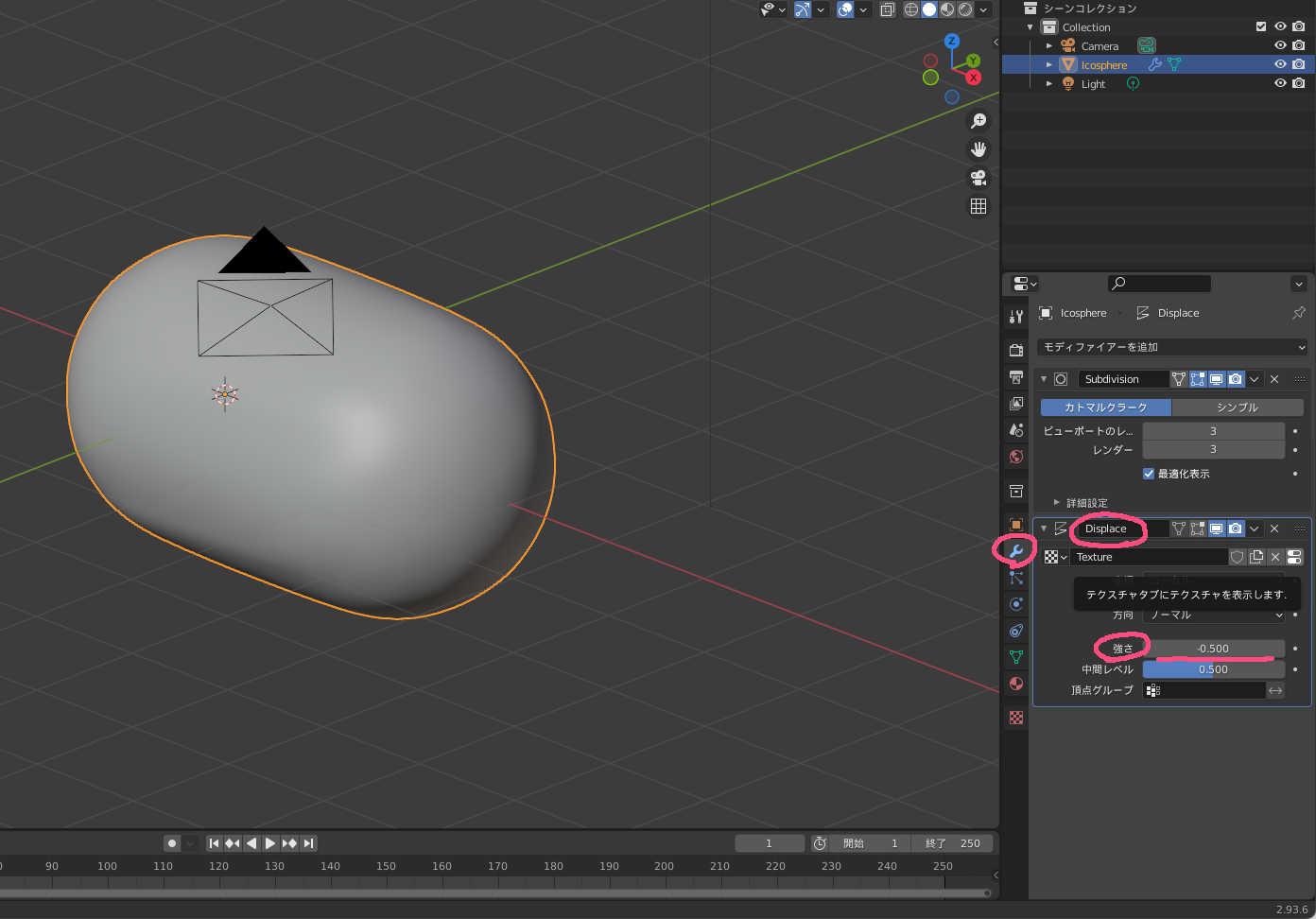
※ディスプレイスは過去に「ローポリ水」(2022/3/20)と、「オールドファッションドーナツ」を作った時(2022/4/12)に使ってた。
(3)
新規→一番右のアイコンをクリック
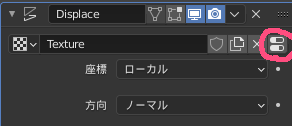
タイプ→ボロノイに変更しておく
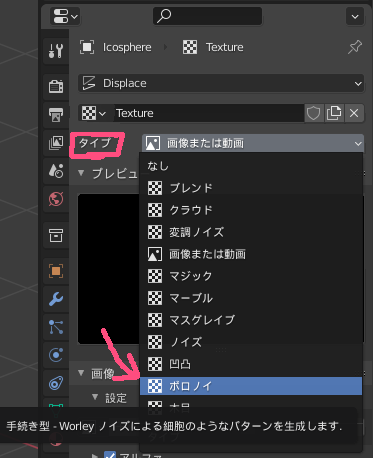
(4)
ボロノイの設定の中の「距離の計量」を「二乗距離」にしておく

(5)
ボロノイ設定内の「サイズ」を変えれば雲の形を作れる。
・複製して、片方だけ編集したい場合
モディファイアーのディスプレイスの「強さ」を変えると表情が変わる。
↓テクスチャはどちらも合わせて編集されてしまうので「新規マーク」をクリックしてから調節。
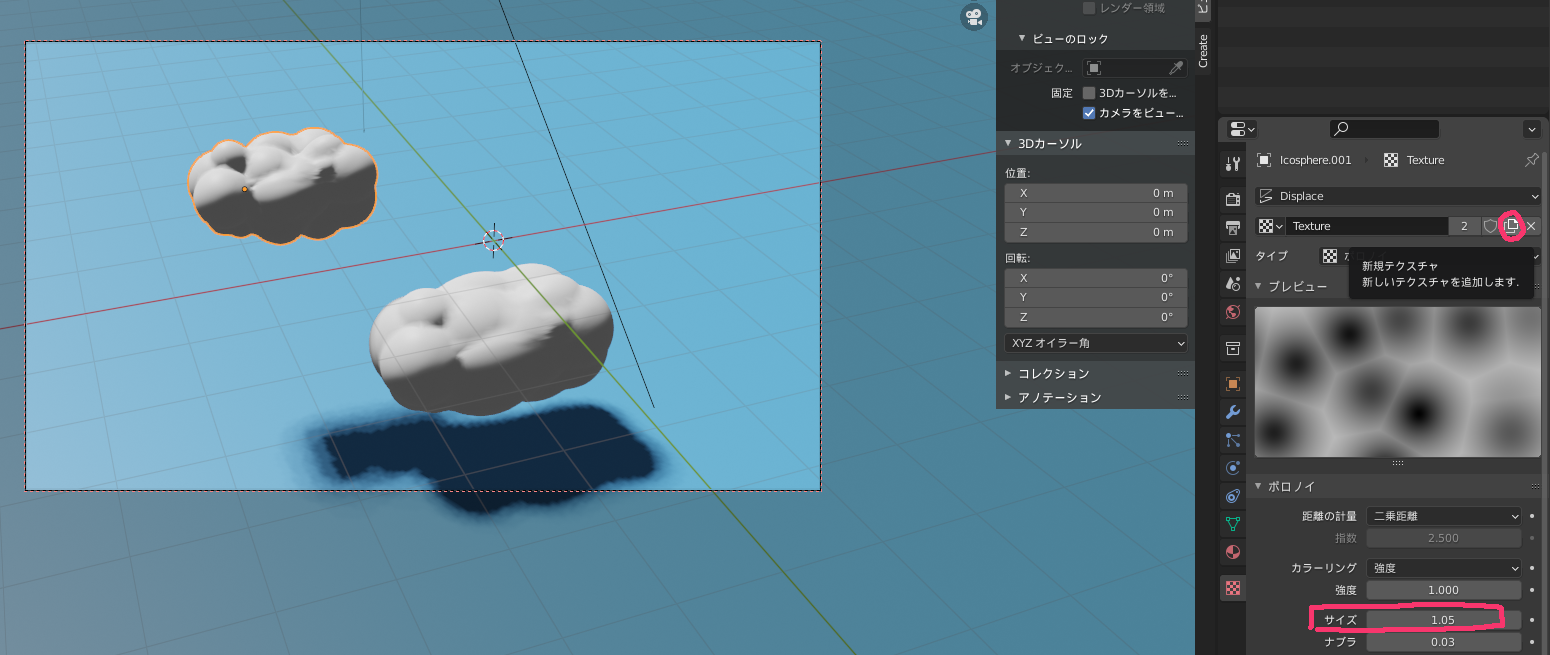
Blender学習 DAY211
2022.6.27.mon.
作業時間:20分
新しいチュートリアル動画。パックマンのモデリング。

出来た〜〜かわいい〜
メモ
・ドット絵っぽく加工する方法
モディファイヤー→「リメッシュ」を使う。
ボクセル→ブロックに変えて、「オクツリー深度」を変える。
・ネオンっぽく光らせる方法
マテリアル設定のサーフェスを「放射」に変えると光ってる感じの表現ができる。

レンダープロパティの「アンビエントオクルージョン(AO)」「ブルーム」「スクリーンスペース反射」にチェックを入れると更に光る。
↓今回も良かれと思ってCyclesで書き出してみたら光らなくなった。
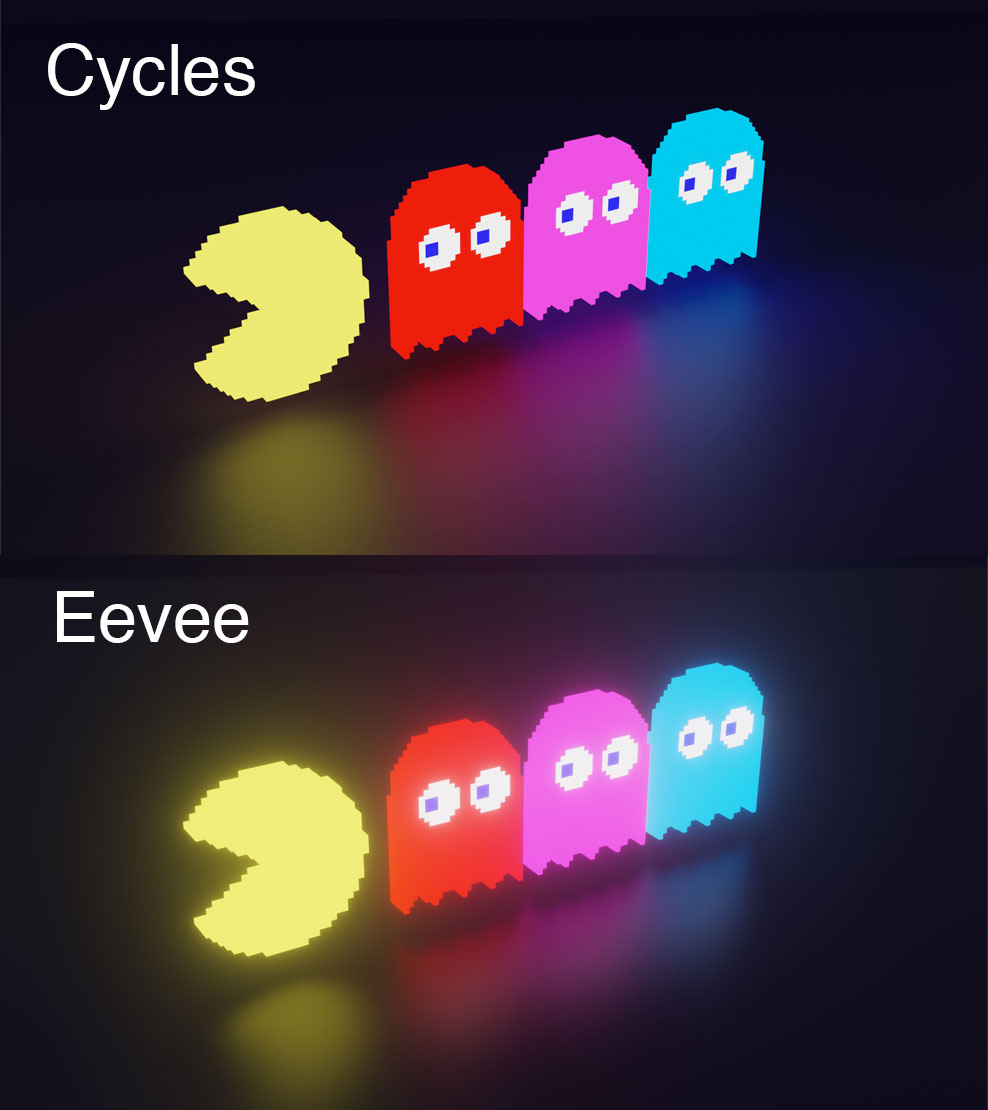
Blender学習 DAY212
2022.6.28.tue.
作業時間:20分
新しいチュートリアル動画。メッシュの作り方を学ぶ。

出来た〜今回はCyclesで書き出した方が綺麗だった。
メモ
・マイクのメッシュ部分の作り方
モディファイアーの「ワイヤーフレーム」を使う。
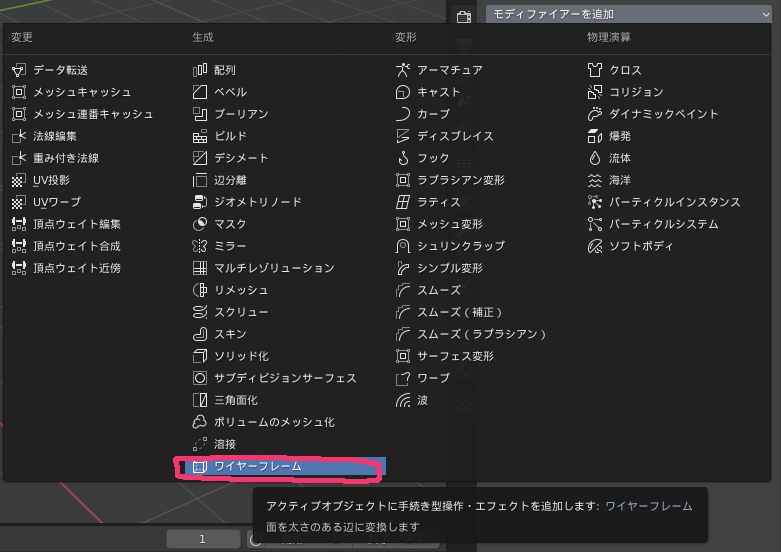
幅は好みで変える。スムーズシェードをかけると更にそれっぽくなる。
一瞬でメッシュが出来てわろた。以前スピーカー作る時にした苦労は一体なんだったのか。
・マテリアル設定など
メタリックの数値を上げて、粗さを落としておく。
レンダープロパティの「スクリーンスペース反射」にチェックを入れると更に綺麗になる。
Blender学習 DAY213
2022.6.29.wed.
作業時間:30分
新しいチュートリアル動画。螺旋階段の作り方を学ぶ。
思ったより簡単に出来た〜
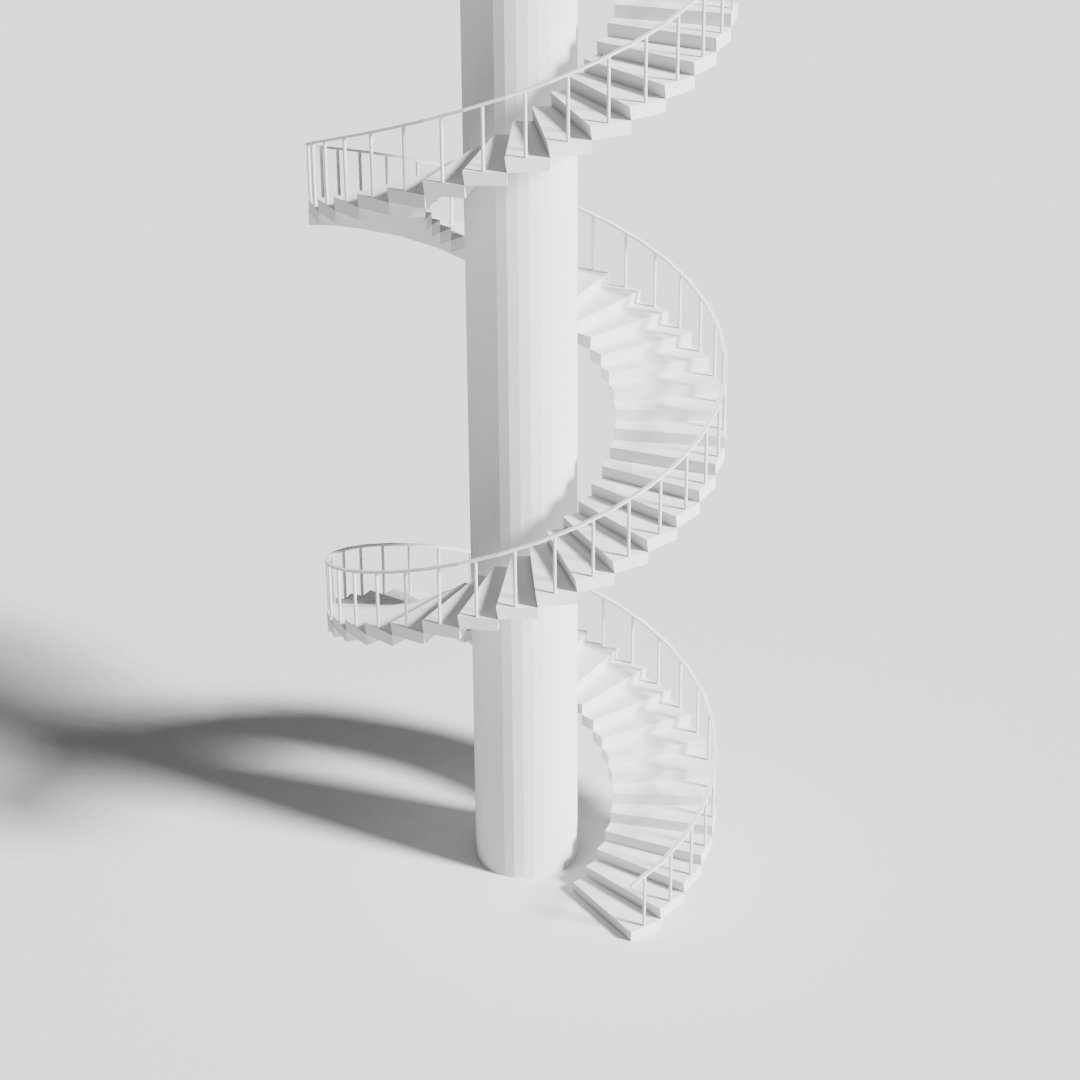
lilの社内に螺旋階段があるけど、描くのクソだるいのでモデリングしたい〜と思ってたから作れそうでよかった。
メモ
円柱を出して、長さを階段1段分くらいに縮める。
編集モードの面選択で上と下の面を選択
Iで面を差し込んで決定したあとに
右クリック「面をブリッジ」をすると穴を開けられる
えーーー!ブーリアン使わなくても穴って開けられるんだー!!!(ド初心者)
テンキー7で上部から見た状態で、1段分だけ選択
Ctrl+Iで「選択範囲を反転」
えーーー!!!そんなショートカットキーあったのーーー!!(ド初心者)
1段分だけ作ったオブジェクトに対してモディファイアーの配列をかける。
「一定のオフセット」にチェックを入れて、Z軸に数字を増やす。
エンプティの「十字」を追加して、モディファイアーの配列の「オフセット(OBJ)」のオブジェクト指定(■を押してEmptyを選ぶ)
アイテム→トランスフォーム→回転のZ軸をいじる。
あとは数を増やしたりなんだり。
手すりは段にループカットを入れて面選択で手前と上部の面だけ選択してshift+Dで複製しつつ真上に移動。
辺選択の状態で繋ぎ目の辺を「融解」させる。
隙間ができるので配列の「マージ」にチェックを入れて繋げる。(上手く繋がらない場合はオプションの数値をいじってみる)
面選択の状態で、E+Zで下に押し出し。
編集モードのまま新規で円柱を追加(こうするとモディファイアーが適用された状態になる)
Sで小さくして、取手の下の部分にする。
最後に中心に円柱をぶっ刺したら完成!!
Blender学習 DAY214
2022.6.30.thurs.
作業時間:20分
新しいチュートリアル動画。スプーンの作り方を学ぶ。
出来た〜

メモ
ワールドプロパティから設定してる環境テクスチャはpolyhavenというフリーサイトからDL。
↓設定の仕方
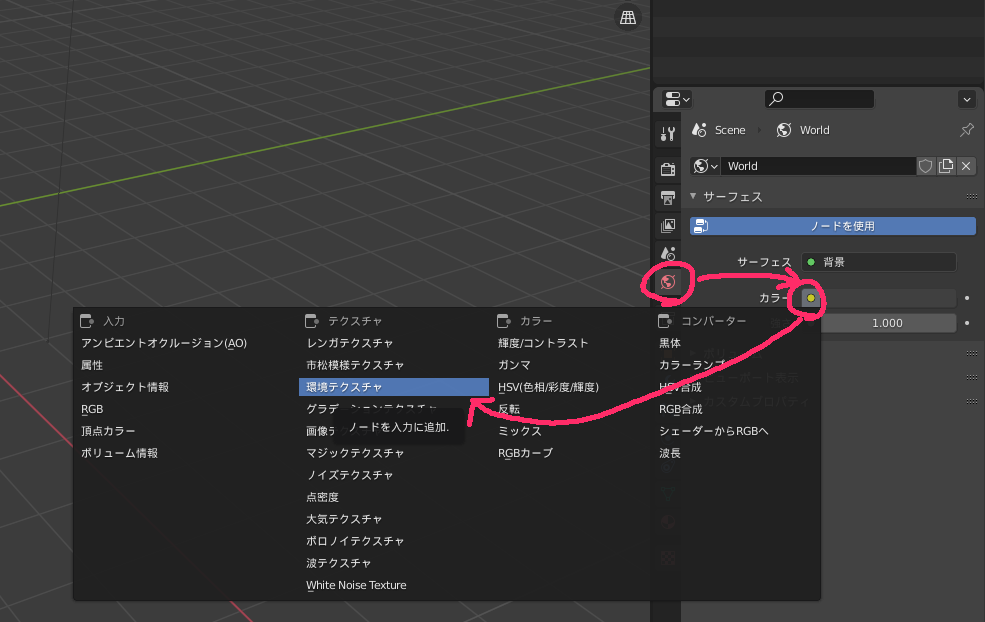
・新しいアドオン「Material library」
マテリアルプロパティの下の方に追加されて色々なテクスチャを選べるようになる。
Blender学習 DAY215
2022.7.1.fri.
作業時間:20分
新しいチュートリアル動画。缶バッジの作り方を学ぶ。
本体と針の部分のモデリング途中まで
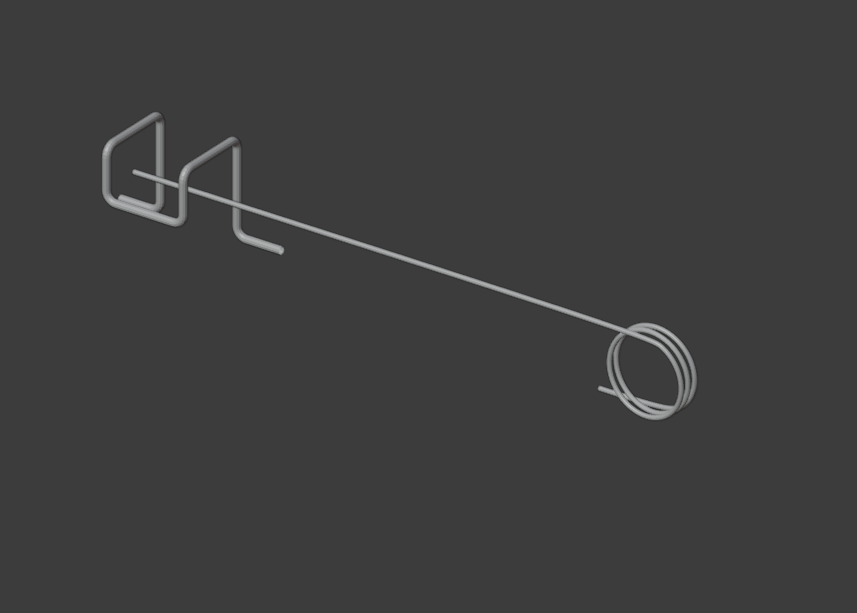
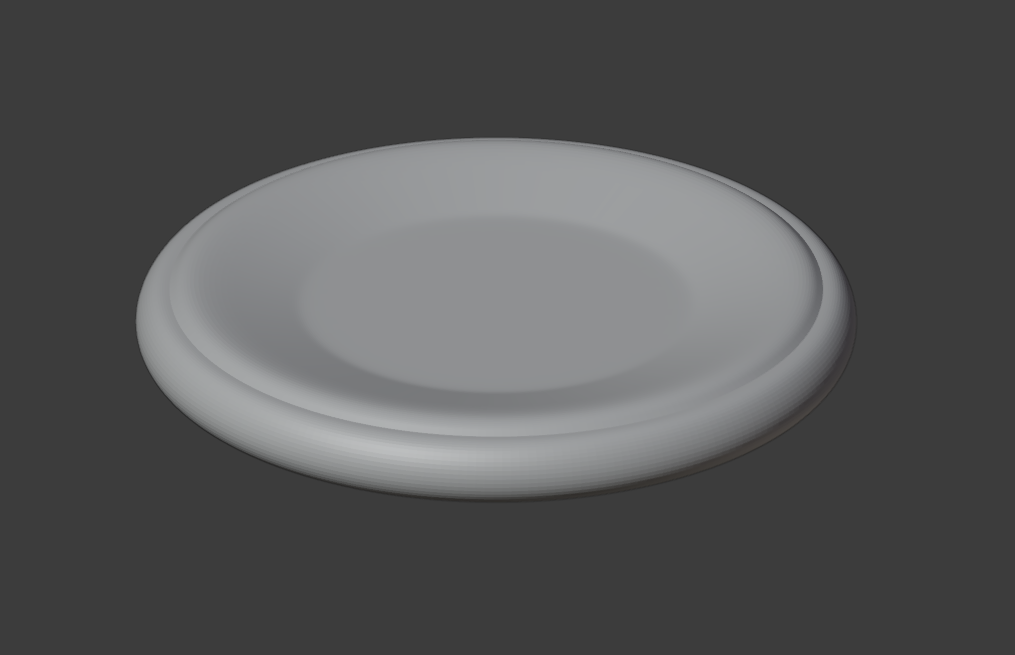
メモ
・平均クリース
モディファイアの「サブディビジョンサーフェス」を利用する時に、辺の丸みや鋭さ具合を調整できる「クリース(crease)」機能。
creaseとは折り目という意味で、サブディビジョンサーフェスで丸くなる辺の角度を調節するという機能。
調整したい辺を選択した状態で平均クリースの欄に数値を入力すると角度の調整ができる。
ここの数値を増やすと鋭角になります。最大値は「1」
クリースがかかった辺は赤い色に変化する。
らしいけど、よくわかっていない。
・新しく入れたアドオン
Add Curve:Extra Objects
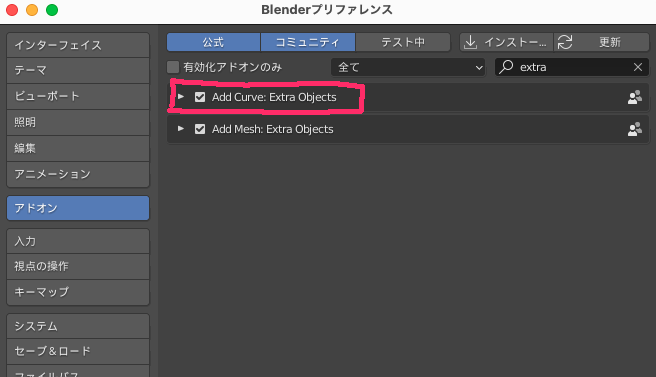
↓新規からSingle Vert、Add single Vertが選べるようになる。
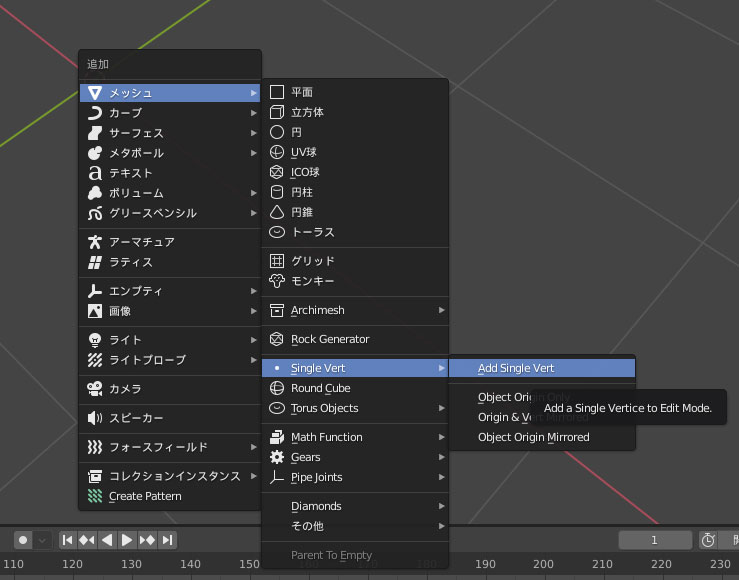
今回は針を作るのに使ってるけど、本来は木の幹とかを作るのに使うっぽい。
モディファイアーの「スクリュー」初めて触った。
Blender学習 DAY216
2022.7.2.sat.
作業時間:5分
昨日のチュートリアル動画の続き。
この日で完成させるつもりが、疲れて眠すぎて全然進まず…
メモ
・新しく入れたアドオン
Object:Bool Tool
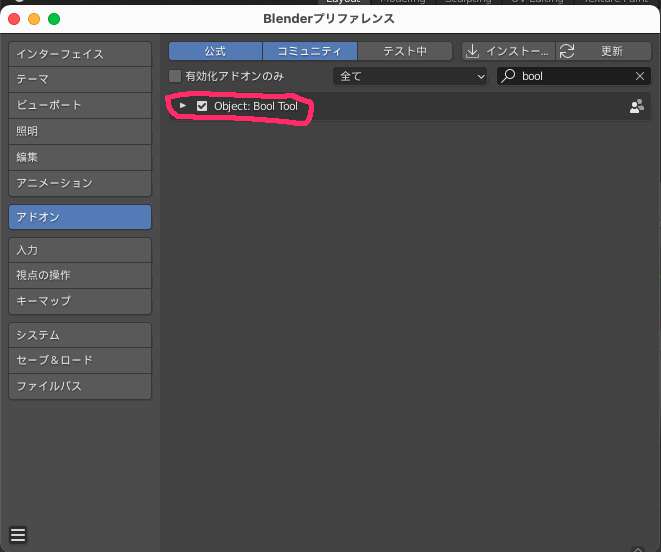
ブーリアンのアドオンっぽい。
Ctrl+Shift+B→でサブメニューが開くので、くりぬき。
まとめ
・モデリングの基本操作覚えたての頃は、立方体とか基本的な形をチマチマいじって形成していくのかと思ってたけど、モディファイアーとかアドオンで、それっぽいベースの形を作ってくれる便利な機能めちゃくちゃ色々あるーーーーー!!
全部を覚えるのは無理だけど、なるべく知識として持っておきたいので、引き続き色んなチュートリアル動画見て引き出しを増やそう…